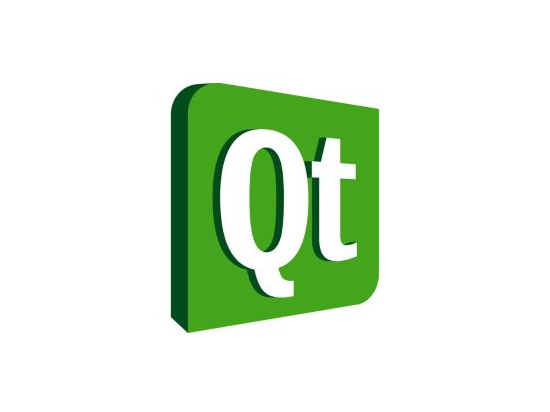I DatePicker sono dei componenti molto comodi per rappresentare le date, e li possiamo ormai trovare su qualsiasi software Web, Desktop o Mobile che sia.
Oggi vediamo come usare questo componente in Android.
Prima di tutto aggiuntetelo al lyout della vostra Activity:
<?xml version="1.0" encoding="utf-8"?>
<LinearLayout xmlns:android="http://schemas.android.com/apk/res/android"
style="@style/app_theme"
android:layout_width="fill_parent"
android:layout_height="fill_parent"
android:orientation="vertical" >
<DatePicker
android:id="@+id/date_picker"
android:layout_width="fill_parent"
android:layout_height="110dp"
android:calendarViewShown="false" />
<Button
android:id="@+id/btn_up"
android:layout_width="wrap_content"
android:layout_height="wrap_content"
android:text="@string/btn" />
</LinearLayout>
Controllate quali opzioni fanno per voi ovviamente.
Ho messo anche un Button per impostarci sopra un evento di lettura della data scelta.
Poi nella nostra Avtivity:
public class MyActivity extends Activity {
@Override
protected void onCreate(Bundle savedInstanceState) {
super.onCreate(savedInstanceState);
setContentView(R.layout.add_er);
DatePicker datePicker = (DatePicker) findViewById(R.id.date_picker);
Button btnLogin = (Button) findViewById(R.id.btn);
btnLogin.setOnClickListener(new View.OnClickListener() {
public void onClick(View v) {
String date = DateFormat.format("yyyy-MM-dd", datePicker.getCalendarView().getDate()).toString();
System.out.println(date);
}
});
}
}
Al click sul Button trasformo la data scelta in stringa e la formatto come voglio usando un oggetto DateFormat.